La fonction « Overlap Analysis » d’Alma permet de comparer une liste donnée de titres avec nos collections électroniques actuelles. Cette fonctionnalité peut s’avérer très utile dans le cadre de décisions d’acquisition ou de renouvellement de packages électroniques.
De façon générale, l’analyse extrait de la liste comparée :
- les titres « uniques » : les titres pour lesquels nous n’avons pas encore d’accès activé dans Alma ;
- les titres déjà accessibles et ce, dans une ou de multiples collection(s).
Accès à l’overlap analysis
Menu Alma > Resource Management > Advanced Tools > Overlap Analysis
Description de la page
La page répertorie tous les rapports déjà créés, par vous ou d’autres utilisateurs. En regard de chaque analyse est indiqué son type (comparaison de sets ou de titres sélectionnés), son état (terminé ou non) et est affiché un bouton permettant d’accéder au rapport.
Le bouton « Refresh » permet de rafraichir la page, notamment lorsque vous venez de lancer une analyse, pour attendre son résultat.
Créer un rapport
Pour lancer une nouvelle analyse, cliquer sur le bouton « Submit new report » en haut de page, à gauche.
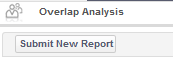
Sur la page suivante, sélectionner le type de comparaison à effectuer :
- « Set comparison » : permet de comparer deux collections ou ensembles de collections préalablement créés. Peut être intéressant dans le cas d’une comparaison de deux collections électroniques déjà activées dans Alma.
- « Selected titles » : permet de comparer une liste de titres au format Excel avec l’ensemble des collections électroniques activées dans Alma. Plutôt intéressant dans le cas de l’analyse d’une possible nouvelle ressource à acquérir.
Set comparison
Dans ce cas, il faut définir un set « source » et un set « cible » à comparer.
Le set « source » est celui dont vous souhaitez vérifier la présence des titres dans le second. Pour le définir, utiliser l’écran de recherche pour sélectionner, sur base de vos critères, la ou les collection(s) électronique(s) « sources ». Une fois la ou les case(s) cochée(s), cliquer sur « Add selected », puis sur « Done ». La recherche peut être relancée plusieurs fois, pour ajouter des collections sur base de critères différents (cliquer alors sur « Add selected » mais pas sur « Done » avant d’avoir tout terminé).
Le set « cible » (target) comprendra toutes les collections avec lesquelles vous souhaitez comparer la ou le(s) première(s). Il se définit de la même manière, par l’écran de recherche.
Exemple : la bibliothèque s’intéresse aux collections Taylor & Francis. Notamment, elle voudrait savoir quel est le possible recouvrement entre les collections en sciences humaines et sociales et les autres collections activées. En set « source », elle va donc sélectionner la collection « Taylor & Francis Social Science and Humanities Library ». En set « cible », elle sélectionnera toutes les autres collections payantes de l’éditeur
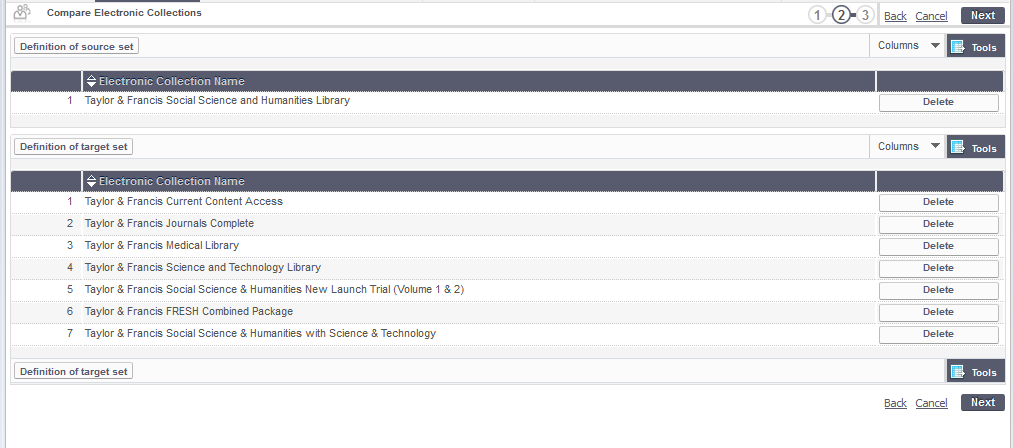
Une fois terminé, cliquer sur « Next ».
Compléter éventuellement le nom du rapport, sa description. Choisir une méthode de comparaison (titre, ISSN, ISBN…). Cocher la date « Date coverage » si vous souhaitez que les dates de couverture soient prises en compte dans la comparaison.
Cliquer enfin sur « Submit ». Le job est lancé et est inscrit dans la liste. Dès qu’il sera terminé, son statut sera modifié en « Completed successfully ».
Selected titles
Dans ce cas, il faut, sur le premier écran, sélectionner le fichier Excel contenant la liste des titres à comparer avec nos collections existantes. Ce fichier doit être formaté d’une certaine manière. Le modèle peut être téléchargé dans l’aide en ligne d’Alma (sur la page « Managing Electronic Resources – https://knowledge.exlibrisgroup.com/@api/deki/files/43074/Portfolio_Loader.xls).
Une fois le fichier sélectionné, indiquer un nom de rapport et une description, puis cliquer sur « Envoyer ». Le job est lancé et inscrit dans la liste. Dès qu’il sera terminé, son statut sera modifié en « Completed successfully ».
Exploiter les résultats
Plusieurs types de fichiers peuvent être téléchargés, selon le cas, en fin de job :
- Set comparison – Complete overlap report : comprend la liste des titres qui se recouvrent complètement (mêmes dates de couverture) dans les deux sets comparés.
- Set comparison – Partial overlap report : comprend la liste des titres présents dans les deux sets, avec un recouvrement seulement partiel des dates.
- Set comparison – Title overlap report : comprend la liste des titres présents dans les deux sets, mais sans recouvrement de dates.
- Set comparison – Unique title report : comprend la liste des titres uniques dans le set source.
- Selected titles – Title overlap report : comprend la liste des titres du fichier Excel qui sont déjà activés dans Alma, dans plusieurs collection(s).
- Selected titles – Unique titles report : comprend la liste des titres du fichier Excel qui sont activés dans Alma dans une seule collection.
- Selected titles – Not in Db report : comprend la liste des titres du fichier Excel qui ne sont pas activés dans Alma.
